如何在PS中做浮雕字
1、在一张黑色背景的图片上打上自己需要制作的白色文字。调整字的大小,把这个字体的图层栅格化,再复制一层作为编辑的需要!
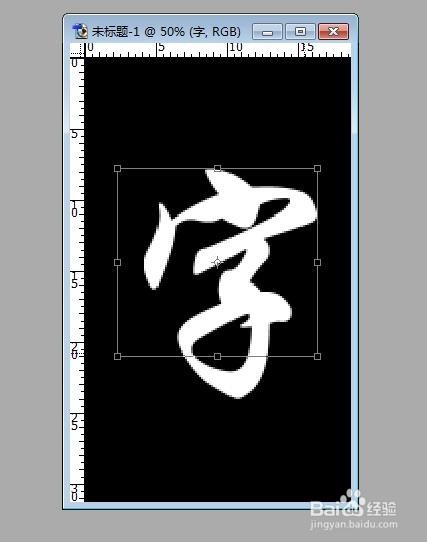
2、我们在这个字体图层使用一下图层选项,从浮雕效果开始进行设置,让浮雕字的主体慢慢呈现出来。
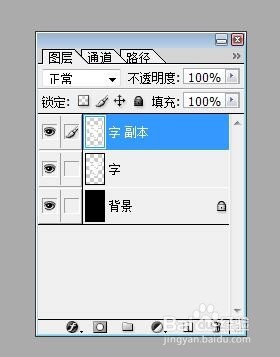
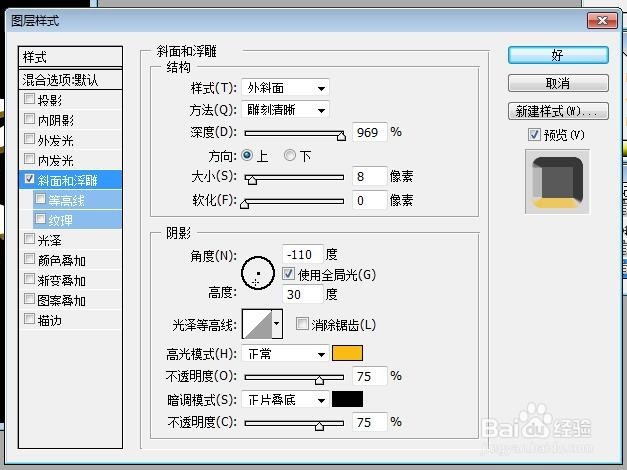
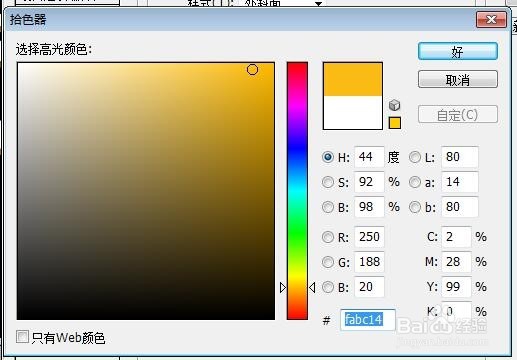
3、做好了浮雕图层之后,我们再把这个图层复制一下并清除所有的样式,给这个图层选项做一下光泽的效果。

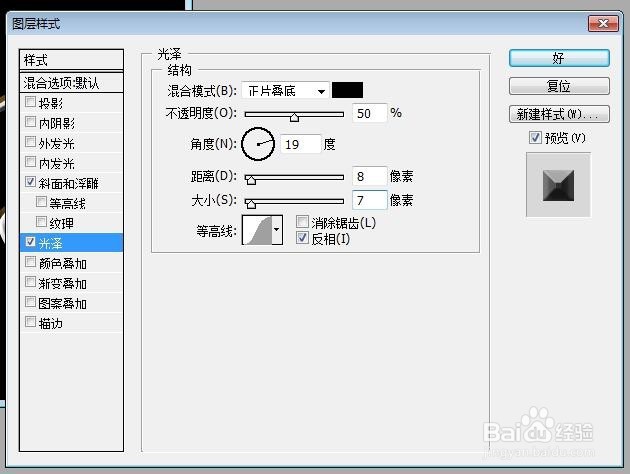
4、光泽效果做完后,这个浮雕字就基本很具有观感了,我们再接着如法刨制,制作一个新的图层,这个图层做一个图案填充的纹理效果。
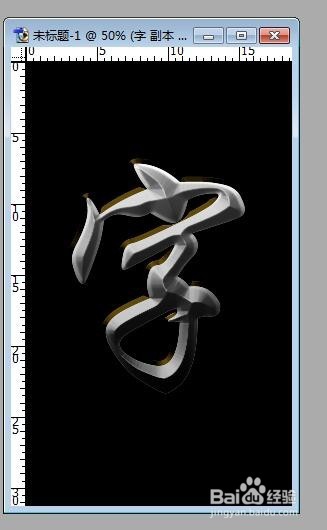
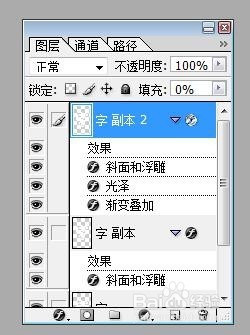
5、不同的纹理图案填充会有不同的文字样式产生,这取决于我们的需求。
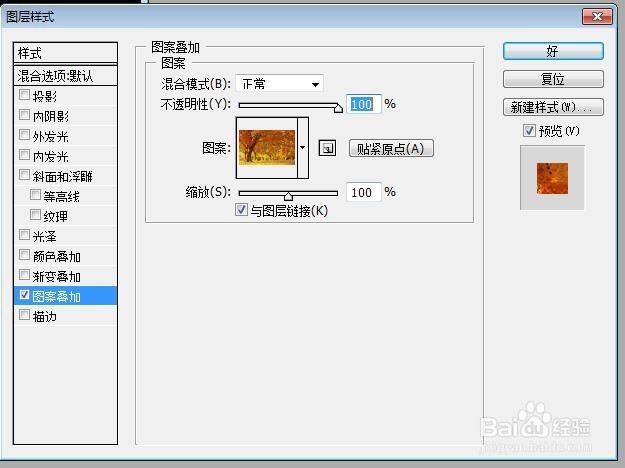

6、把背景图层关闭,把所有的文字图层合并,再给这个文字图层做一个浮雕效果,从而让我们所要的浮雕字呈现出来。
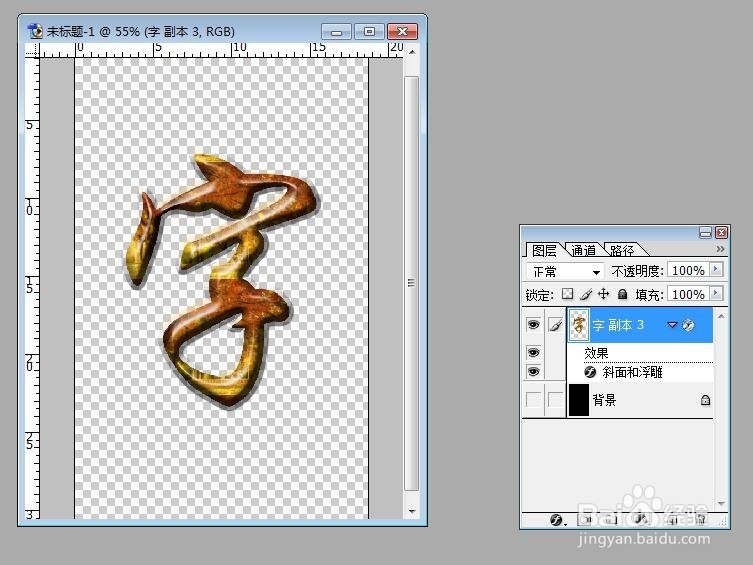
声明:本网站引用、摘录或转载内容仅供网站访问者交流或参考,不代表本站立场,如存在版权或非法内容,请联系站长删除,联系邮箱:site.kefu@qq.com。
阅读量:151
阅读量:175
阅读量:68
阅读量:41
阅读量:189